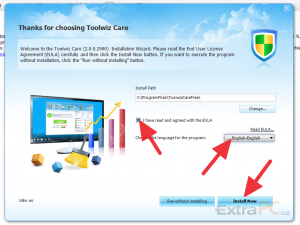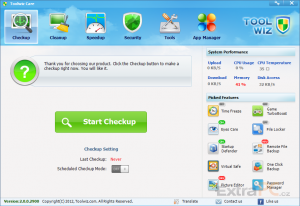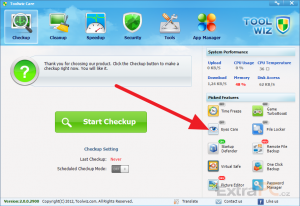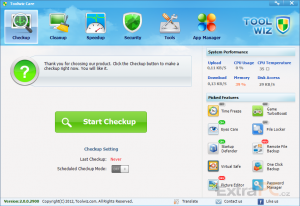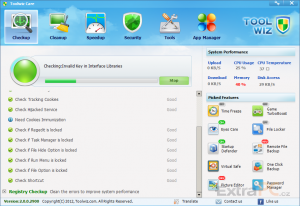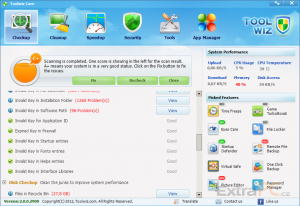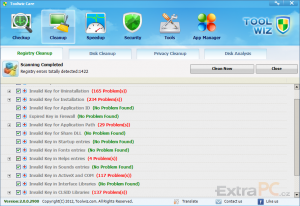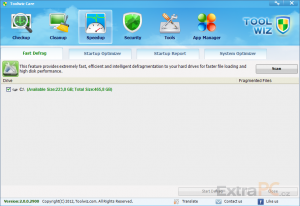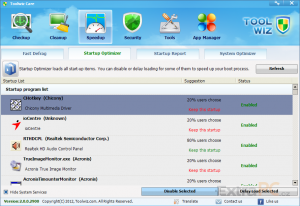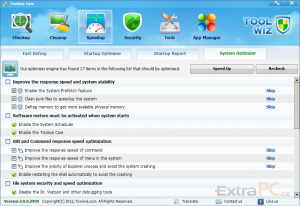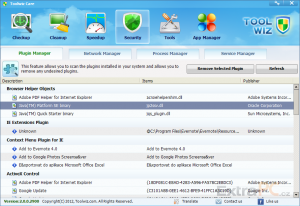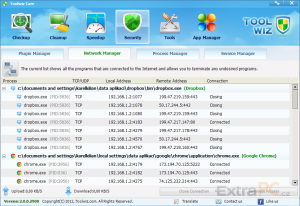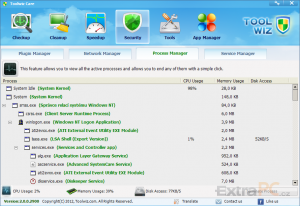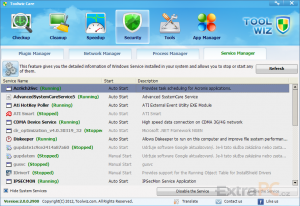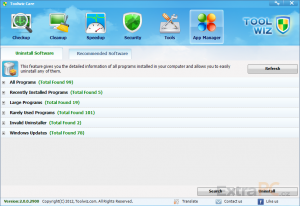Tip: Jak obnovit smazaná data ve Windows? Zkuste Recuvu
Instalace
Po spuštění instalačního programu můžete zvolit složku, kam bude aplikace nainstalována, potvrdíte licenční ujednání a vyberete jazyk. Čeština ani slovenština se v nabídce neobjevují. Pak si můžete vybrat, zda chcete program spustit bez instalace, nebo má být normálním způsobem nainstalován do počítače, což je ostatně varianta, kterou jsme zvolili.
Prostředí aplikace
Toolwiz Care přichází s uživatelským prostředím, jaké bychom od aplikace této kategorie čekali. Na první pohled si všimnete velké horizontální nástrojové lišty se šesti ikonami, které rozdělují jednotlivé funkce do půltuctu kategorií.
Pod lištou pak největší prostor zabírají samotné funkce. Hned na začátek doporučujeme deaktivovat Eyes Care, která je ve výchozím nastavení aktivní. Jedná se o „šetřič očí,“ který vždy po hodině práce s počítačem zablokuje na minutu obrazovku, aby si vaše oči odpočinuly.
Kontrola počítače
Základní přehled o tom, co se děje v našem systému, získáme v sekci Checkup, kde můžeme zahájit kontrolu stiskem tlačítka Start Checkup, případně lze nastavit automatické provádění kontroly.
Aplikace kromě toho v pravém horním rohu zobrazuje základní údaje o systému, jako jsou rychlost přenosu dat v síti, využití a teplota procesoru, obsazení operační paměti a rychlost načítání dat z pevného disku.
Během kontroly je prověřována celá řada položek z nejrůznějších kategorií. Kontrolují se například aplikace spouštěné se startem Windows, verze důležitých programů, záznamy v registrech a jejich platnost. Zkoumá se také pevný disk – stav koše, zbytečné soubory a složky, chybně odkazující zástupci a další nedostatky. Stejně tak pečlivě je kontrolována ochrana soukromí, během níž Toolwiz Care prověří, zda webové prohlížeče neuchovávají historii navštívených stránek, dočasné soubory a vyplněné formuláře. Nakonec se zjišťuje fragmentace souborů na pevném disku.
V závěru dostane váš počítač hodnocení na stupnici podobné americkému školnímu známkování, kde A+ znamená, že váš počítač je v nejlepší možné kondici. Náš testovací stroj dosáhl známky C+. Ve výsledcích můžete prohlížet a opravovat jednotlivé položky, případně tlačítkem Fix nechat opravit a vyřešit veškeré nalezené problémy. Tlačítko Recheck slouží k opětovné kontrole, kterou využijete například po dílčích opravách.
Čištění
V sekci Cleanup naleznete tři „specializované uklízečky“:
- Registry Cleanup – Vyhledává, opravuje a odstraňuje neplatné záznamy v registru Windows.
- Disk Cleanup – Hledá a odstraňuje zbytečné soubory, které patrně nebudete potřebovat. Patří sem například obsah Koše, dočasné soubory, textové záznamy, chybní zástupci a prázdné složky. Je přitom na vás, které kategorie budete chtít odstraňovat, zatímco jiné bude Toolwiz Care naopak ignorovat.
- Privacy Cleaner se orientuje především na odstranění stop po surfování na webu. Umí likvidovat záznamy a data Internet Exploreru, Google Chromu, Firefoxu a některých dalších aplikací.
Po provedení předchozí kontroly pak stačí v příslušné sekci zatržítky označit požadované operace a stisknout tlačítko Clean Now.
Zrychlení
Toolwiz Care v sekci Speedup poskytuje několik metod, kterými dosáhnete svižnějšího běhu systému. Tou první je defragmentace dat na pevných discích, tedy jejich logické uspořádání tak, aby v ideálním případě mohly hlavičky diskůjednotlivé soubory načíst najednou. Pokud ale máte v počítači disk na bázi SSD, pak defragmentaci nelze doporučit!
Kromě načítání dat mohou pocit z rychlosti počítače významně brzdit programy spouštěné společně se systémem. Na záložce Startup Optimizer uvidíte přehled všech aplikací, spouštěných společně s Windows. Kromě názvu programu je k vidění také doporučení ostatních uživatelů, konkrétně kolik procent z nich danou aplikaci nechalo startovat. Tlačítkem Disable selected zablokujete automatické spouštění zvolené aplikace, druhým tlačítkem Delay Load Selected její start pouze odložíte.
Zajímavá a užitečná je sekce Startup report, kde můžete zkontrolovat, jak rychle startuje váš počítač a především které aplikace a služby jeho start nejvýznamněji brzdí. Sekce System Optimizer nabízí několik rozličných možností, jak vyladit systém za účelem jeho celkového zrychlení.
Bezpečnost
Kromě rychlosti a odezvy je součástí dobře fungujícího systému samozřejmě bezpečnost. Toolwiz Care nabízí přehled nad několika potenciálně nebezpečnými kategoriemi.
- Rozšíření prohlížeče a systému najdete v sekci Plugin Manager. Odstranění zásuvného modulu, který považujete za podezřelý, je otázkou jednoho klepnutí na tlačítko Remove Selected Plugin.
- Leckdy velmi nenápadně pracují v systému nejrůznější špióni, odesílající data neznámo kam. V sekci Network Manager najdete přehled všech aplikací, které nějakým způsobem komunikují skrze síťové připojení. U každého programu jsou k vidění otevřené porty, číslo procesu (PID), v jakém stavu je síťové připojení a především s jakou cílovou adresou program komunikuje. Z dolní nabídky můžete přerušit probíhající spojení, nebo ukončit běžící proces.
- Správce běžících procesů systému Windows poskytuje poměrně solidní přehled o spuštěných programech. Toolwiz Care jde ale o kousek dále a v sekci Process Manager ukazuje procesy v hierarchické struktuře, z níž snadno poznáte, který proces byl vyvolán jakou aplikací. Kromě toho je v tabulce dále k vidění zatížení procesoru, obsazení operační paměti a práce s diskem. Procesy lze velmi snadno ukončovat.
- Zapomínat bychom neměli ani na služby, jež se mohou spouštět automaticky se systémem a jejich případné vyřazení není tak jednoduché. V sekci Service Manager lze nejen kontrolovat, ale také zakazovat a povolovat jednotlivé služby. Ve výchozím nastavení se v přehledu nezobrazují systémové služby, ale pokud je budete chtít vidět, dávejte pozor, neboť zakázání důležité služby může vést k pádu celého systému a následné nemožnosti jeho nastartování.
Užitečné nástroje
V sekci Tools naleznete osmnáct nástrojů roztříděných do tří kategorií. Vyjmenovávat zde funkce každého nástroje zvlášť by vydalo na samostatný článek, takže si je dovolíme projít jen zběžně.
- File Shredder – bezpečné mazání souborů a složek
- File Splitter – program na rozdělení velkých souborů na několik malých a jejich opětovné spojení
- Disk Doctor – kontrola disku na fyzické i logické chyby
- Duplicate File Finder – vyhledávání duplicitních souborů na daném disku nebo ve zvolené složce
- File Recovery – obnova smazaných souborů
- Disk Wiper – bezpečné smazání obsahu pevného nebo přenosného disku
- Registry Backup and Restore – záloha a obnova registrů
- Password Generator – generátor bezpečných hesel na základě zvolených parametrů
- Game TurboBoost – nastaví systém tak, aby co nejvíce výkonu zbylo na hry. Toho dosahuje především zastavením některých služeb
- File Encryption/Decryption – šifrování a dešifrování souborů a složek
- Registry defrag – defragmentace registru
- Running Drivers – přehled o načtených ovladačích, jejich velikosti, vydavateli a dalších informací
- Repair Network – nouzová možnost opravy nefungující sítě (samozřejmě bez záruky)
- Context Menu Manager – možnost správy položek v kontextové nabídce pod pravým tlačítkem myši
- Internet Explorer Manager – správa zásuvných modulů a některých nastavení (např. domovské stránky, vyhledávání nebo důvěryhodných webů) Internet Exploreru
- Super Explorer – správce souborů, který obchází standardní API Windows a dovoluje tak najít například ukryté nebo „neviditelné“ soubory
- Super Registry – podobný jako Super Explorer, jen určený pro registry, kde dovoluje spatřit i položky, jež byste s normálním editorem neviděli
- MBR Backup and Restore – záloha a obnova hlavního spouštěcího záznamu
Správa nainstalovaných programů
Šestá a poslední sekce App Manager poskytuje přehled o nainstalovaných programech. Kromě možnosti standardní odinstalace můžete také odstranit záznam o aplikaci z tohoto seznamu. Pro lepší orientaci jsou programy roztříděné do kategorií, takže si můžete zobrazit jen ty, jež zabírají nejvíce místa, nebo které nejméně používáte. Na rozdíl od systémové správy nainstalovaných programů umí Toolwiz Care vypsat aplikace s neplatným odinstalátorem.
Toolwiz Care zastřešuje nebývale široký počet aplikací a nástrojů, které využijí začátečníci, ale i pokročilí uživatelé. Kromě čištění systému od zbytečností a jeho zrychlení odhalí i některé bezpečnostní nedostatky. Můžeme konstatovat, že se jedná o „švýcarský nůž“ pro operační systémy Windows.